آيباد: كيفية إدخال أو إزالة بطاقة SIM
تعلم كيفية الوصول إلى بطاقة SIM على آيباد من آبل من خلال هذا الدليل.
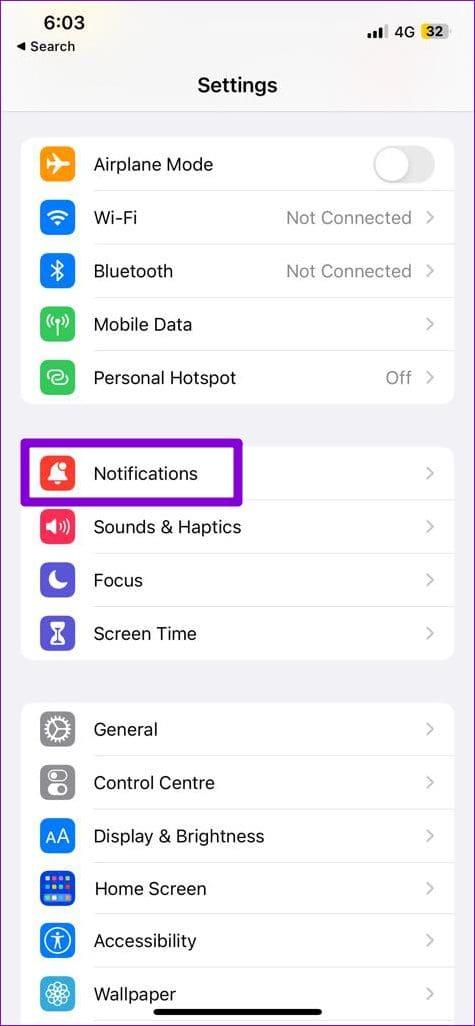
تعد إشعارات شاشة القفل مفيدة لأنها تتيح لك عرض رسائلك وتنبيهاتك دون الحاجة إلى إلغاء قفل جهاز iPhone الخاص بك. مع iOS 16، يقوم iPhone الخاص بك بتجميع هذه الإشعارات بشكل أنيق في الأسفل، مما يجعل شاشة القفل تبدو أقل فوضى. ولكن ماذا لو لم تظهر هذه الإشعارات على الإطلاق؟
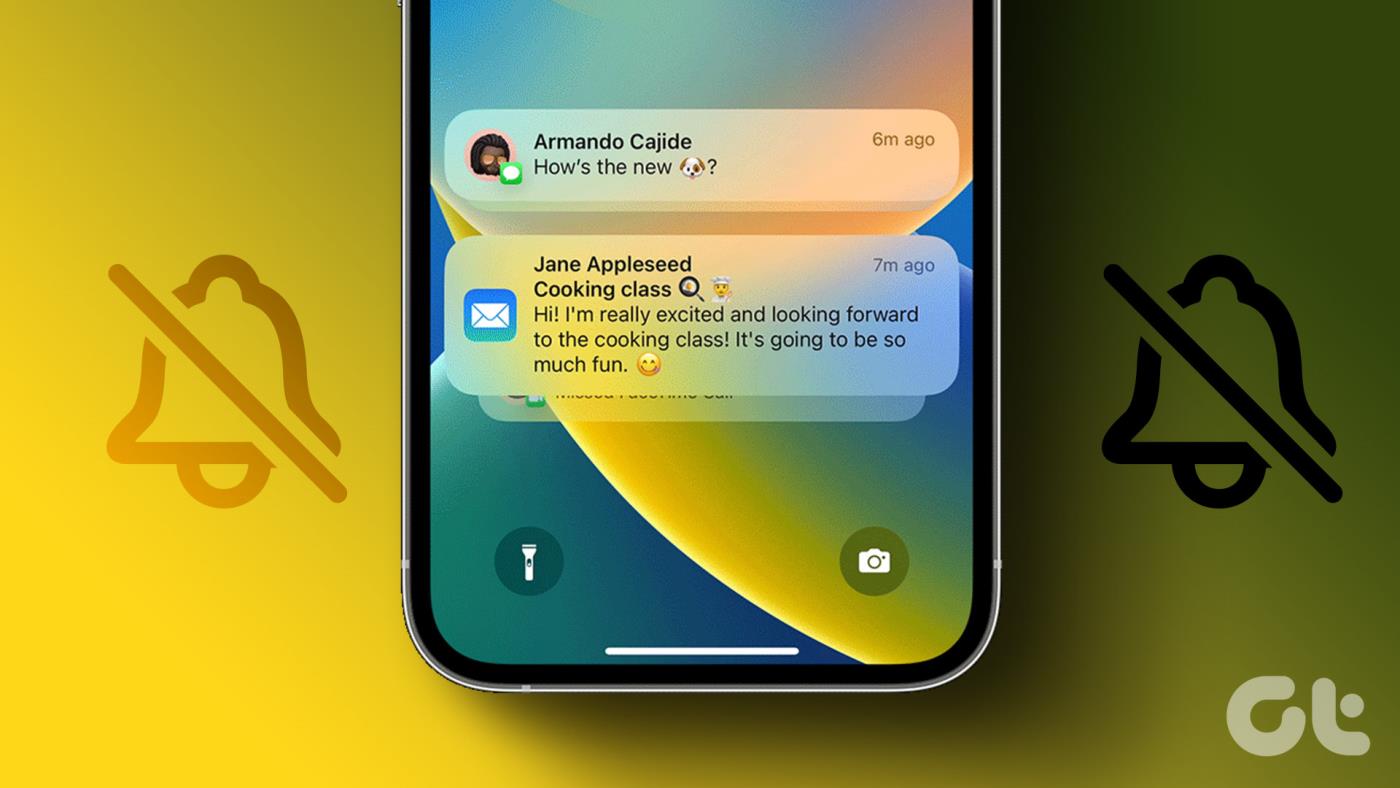
لحسن الحظ، لا يتعين عليك تحمل متاعب فتح جهاز iPhone الخاص بك في كل مرة تتلقى فيها تنبيهًا جديدًا. فيما يلي كيفية تشغيل إشعارات شاشة قفل جهاز iPhone الخاص بك مرة أخرى.
1. تمكين تنبيهات شاشة القفل لتطبيقاتك
يجب عليك أولاً التأكد من تمكين تنبيهات شاشة القفل لتطبيقاتك المفضلة. فيما يلي الخطوات لنفسه.
الخطوة 1: افتح تطبيق الإعدادات واضغط على الإشعارات.

الخطوة 2: قم بالتمرير عبر القائمة لتحديد موقع التطبيق الذي تريد تمكين إشعارات شاشة القفل واضغط عليه.
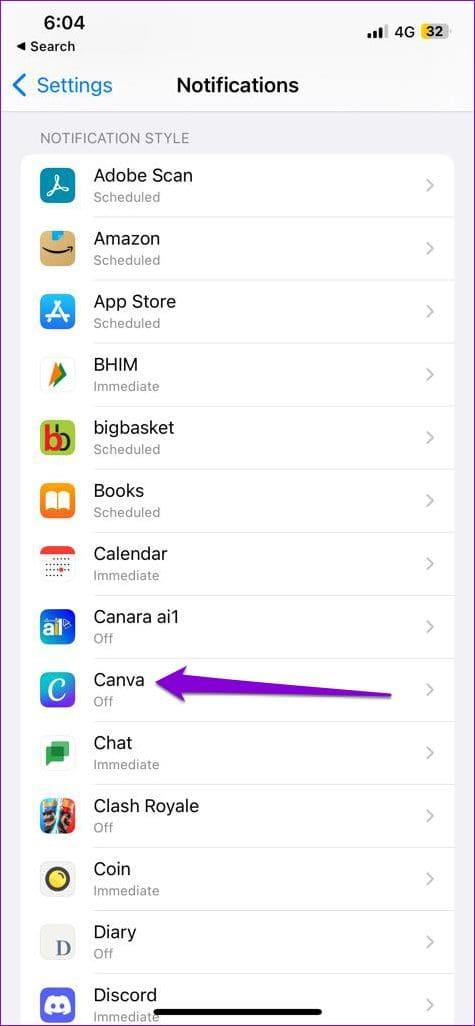
الخطوة 3: ضمن التنبيهات، حدد خيار قفل الشاشة إذا لم يكن كذلك بالفعل.
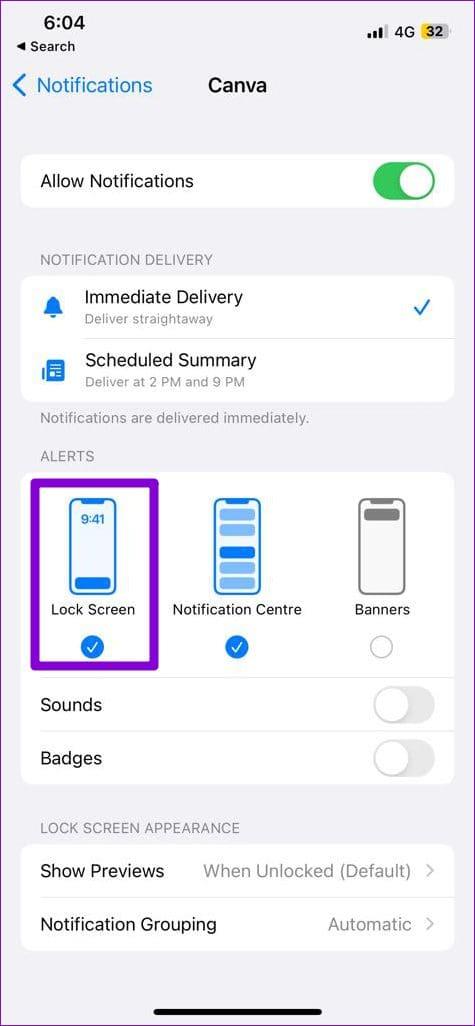
سيتعين عليك تكرار الخطوات المذكورة أعلاه لكل تطبيق يفشل في عرض الإشعارات على شاشة القفل.
2. تمكين مركز الإشعارات على شاشة القفل
يتيح لك مركز الإشعارات على نظام iOS عرض الإشعارات وإدارتها من شاشة القفل. ومع ذلك، إذا قمت بتعطيل ميزة مركز الإشعارات عن طريق الخطأ، فلن ترى أي إشعارات عند التمرير لأعلى من منتصف شاشة القفل.
لتمكين مركز الإشعارات على جهاز iPhone الخاص بك:
الخطوة 1: افتح تطبيق الإعدادات وانتقل لأسفل للنقر على Face ID ورمز المرور.
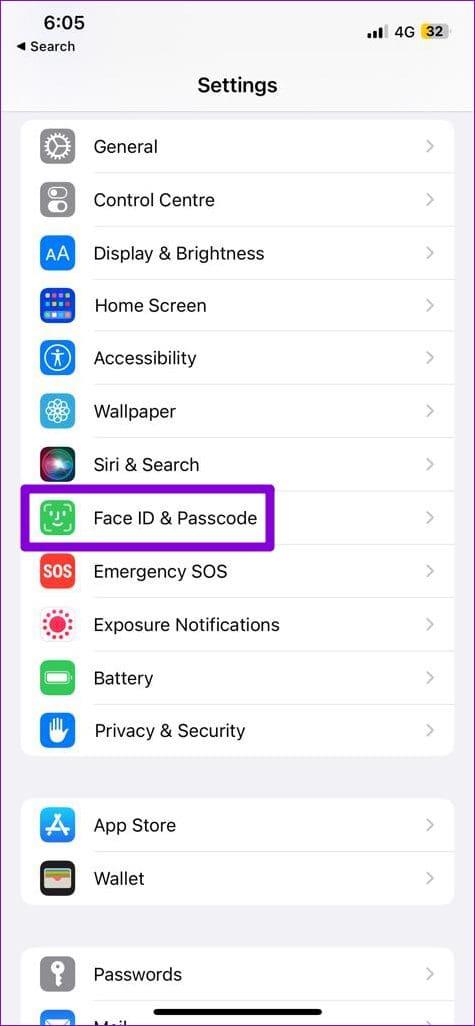
الخطوة 2: أدخل رمز المرور الخاص بك للتحقق من هويتك.
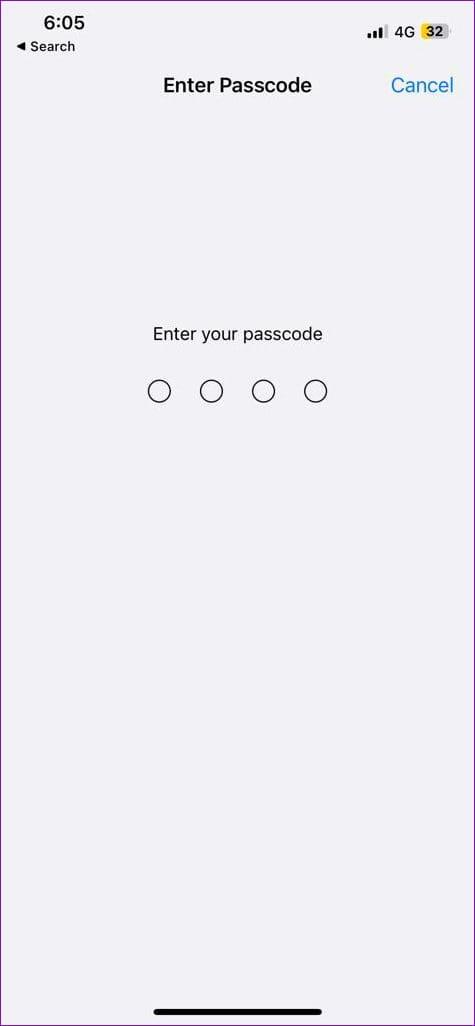
الخطوة 3: ضمن قسم "السماح بالوصول عند القفل"، قم بتمكين التبديل بجوار مركز الإشعارات.
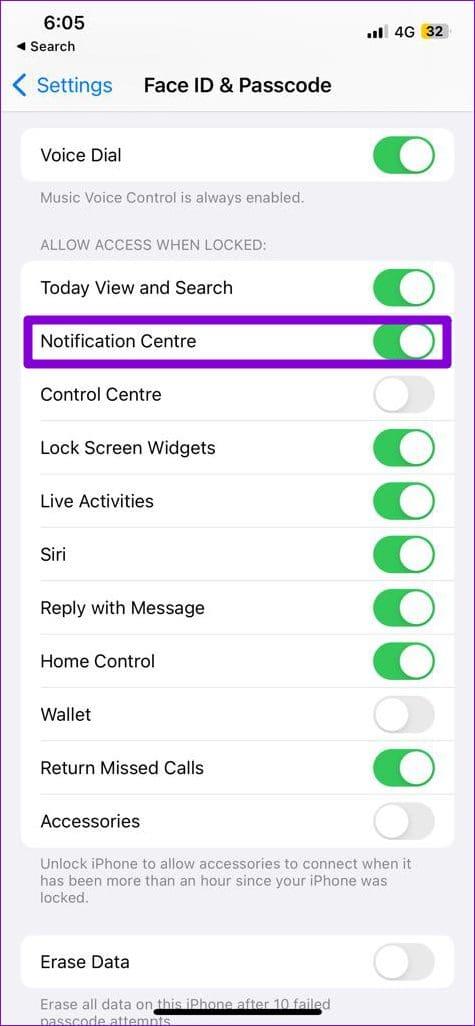
3. تعطيل ملخص الإخطار
يعد ملخص الإشعارات ميزة رائعة في نظام التشغيل iOS تمنع تطبيقات معينة من إرسال الإشعارات. على الرغم من أن هذا يمنع هاتفك من الرنين طوال اليوم، إلا أنه قد يتسبب في وصول الإشعارات متأخرًا إلى جهاز iPhone الخاص بك . إذا كنت لا تريد ذلك، فإليك كيفية تعطيل ميزة ملخص الإشعارات على جهاز iPhone الخاص بك.
الخطوة 1: قم بتشغيل تطبيق الإعدادات، وانقر على الإشعارات وحدد الملخص المجدول من الشاشة التالية.

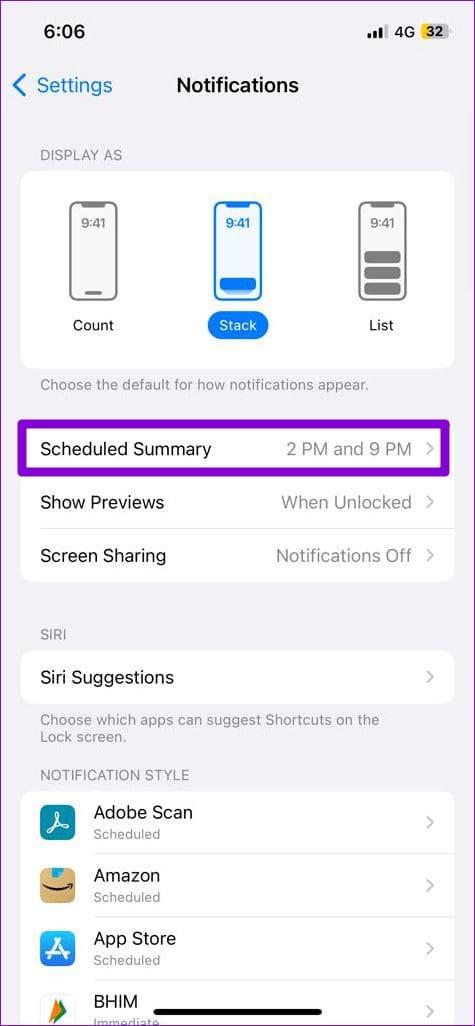
الخطوة 2: قم بتعطيل التبديل بجوار الملخص المجدول.
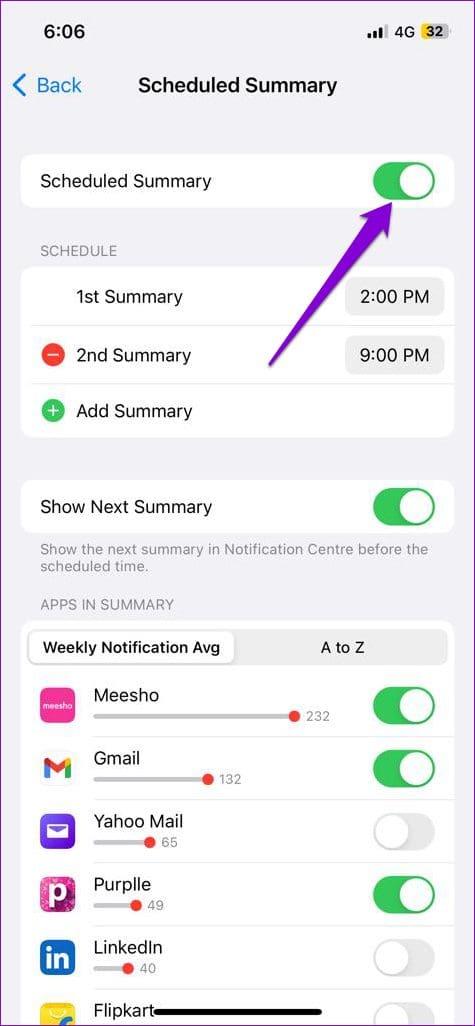
4. قم بإيقاف تشغيل وضع الطاقة المنخفضة ووضع البيانات المنخفضة
قد يؤدي تمكين قيود البطارية على جهاز iPhone الخاص بك إلى توقف الإشعارات عن العمل. ومن ثم، فمن الجيد تعطيل وضع الطاقة المنخفضة إذا فشلت التطبيقات في عرض الإشعارات عندما يكون جهاز iPhone الخاص بك مقفلاً. للقيام بذلك، افتح تطبيق الإعدادات وانتقل إلى البطارية. ثم قم بإيقاف تشغيل المفتاح الموجود بجوار وضع الطاقة المنخفضة.
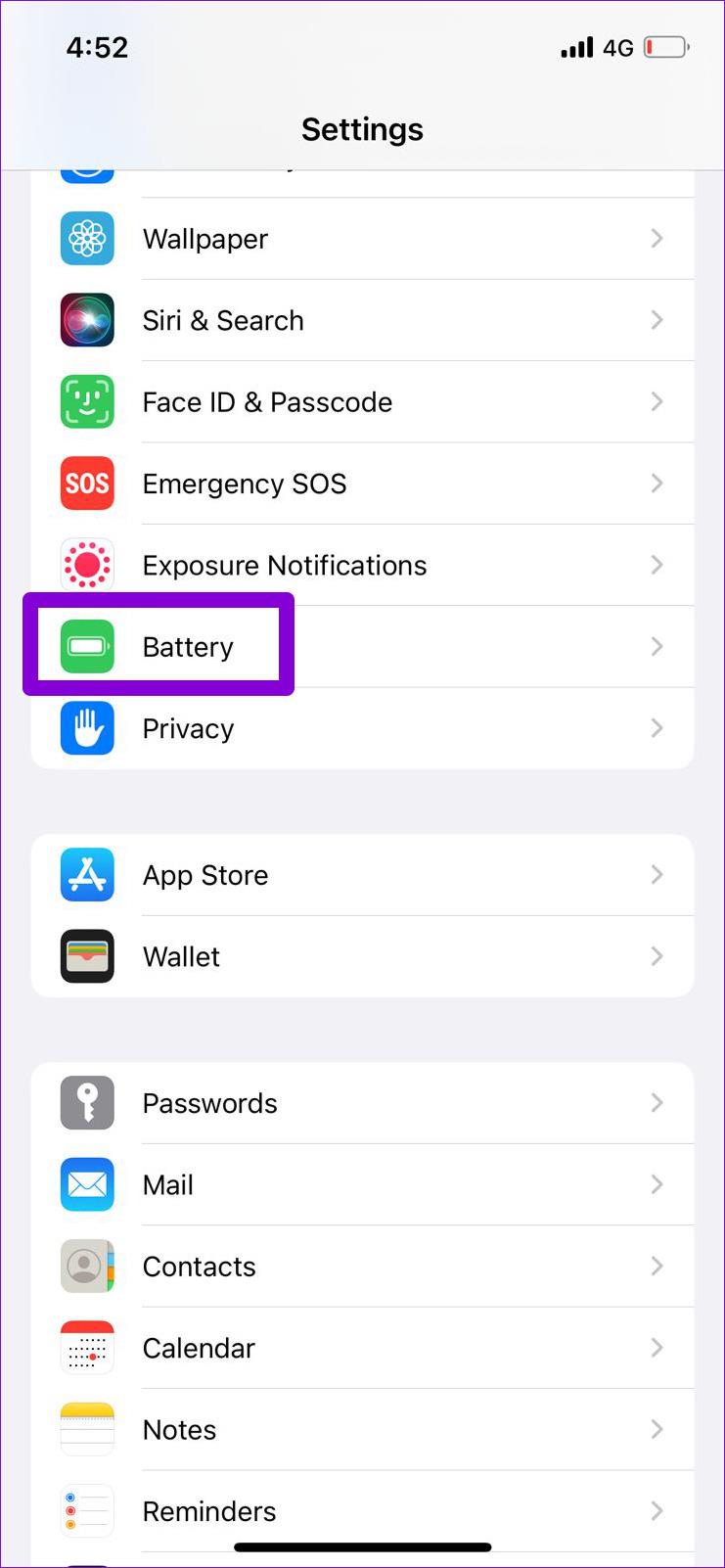
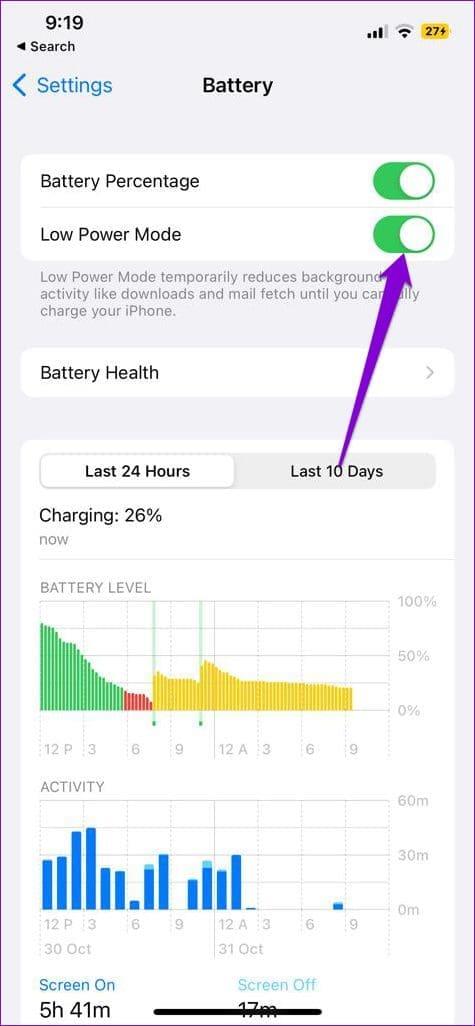
يمكن أن يؤدي تمكين وضع البيانات المنخفضة إلى منع التطبيقات من مزامنة البيانات الجديدة وإرسال الإشعارات إلى شاشة القفل. وبالتالي، يجب عليك تعطيله أيضًا.
لتعطيل وضع البيانات المنخفضة على شبكة Wi-Fi، اتبع الخطوات التالية.
الخطوة 1: افتح تطبيق الإعدادات واضغط على Wi-Fi.
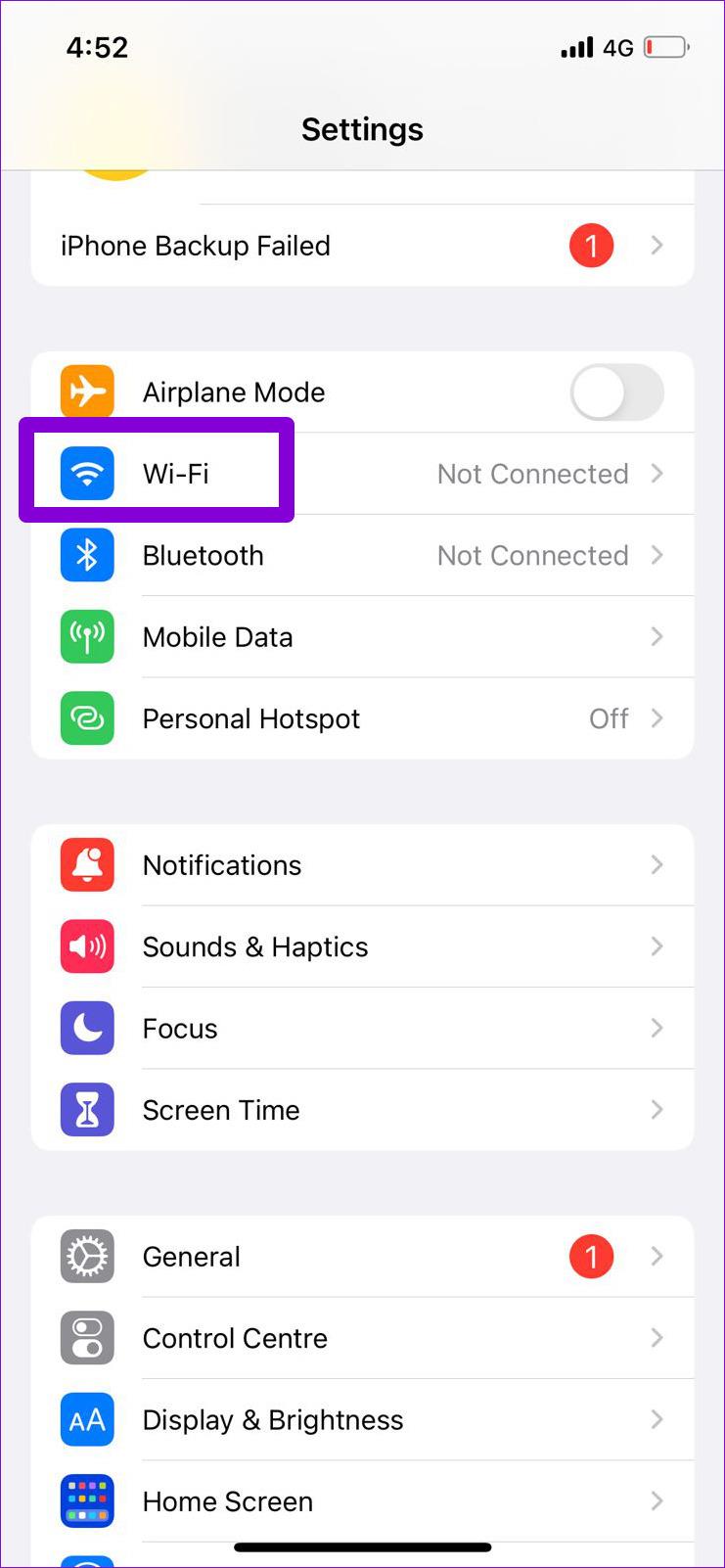
الخطوة 2: اضغط على أيقونة المعلومات بجوار شبكة Wi-Fi الخاصة بك وقم بإيقاف تشغيل المفتاح بجوار وضع البيانات المنخفضة.
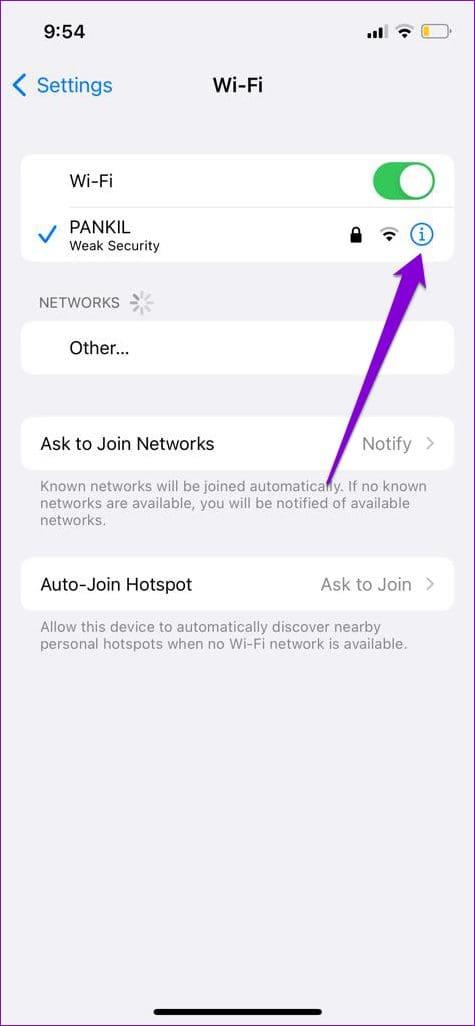
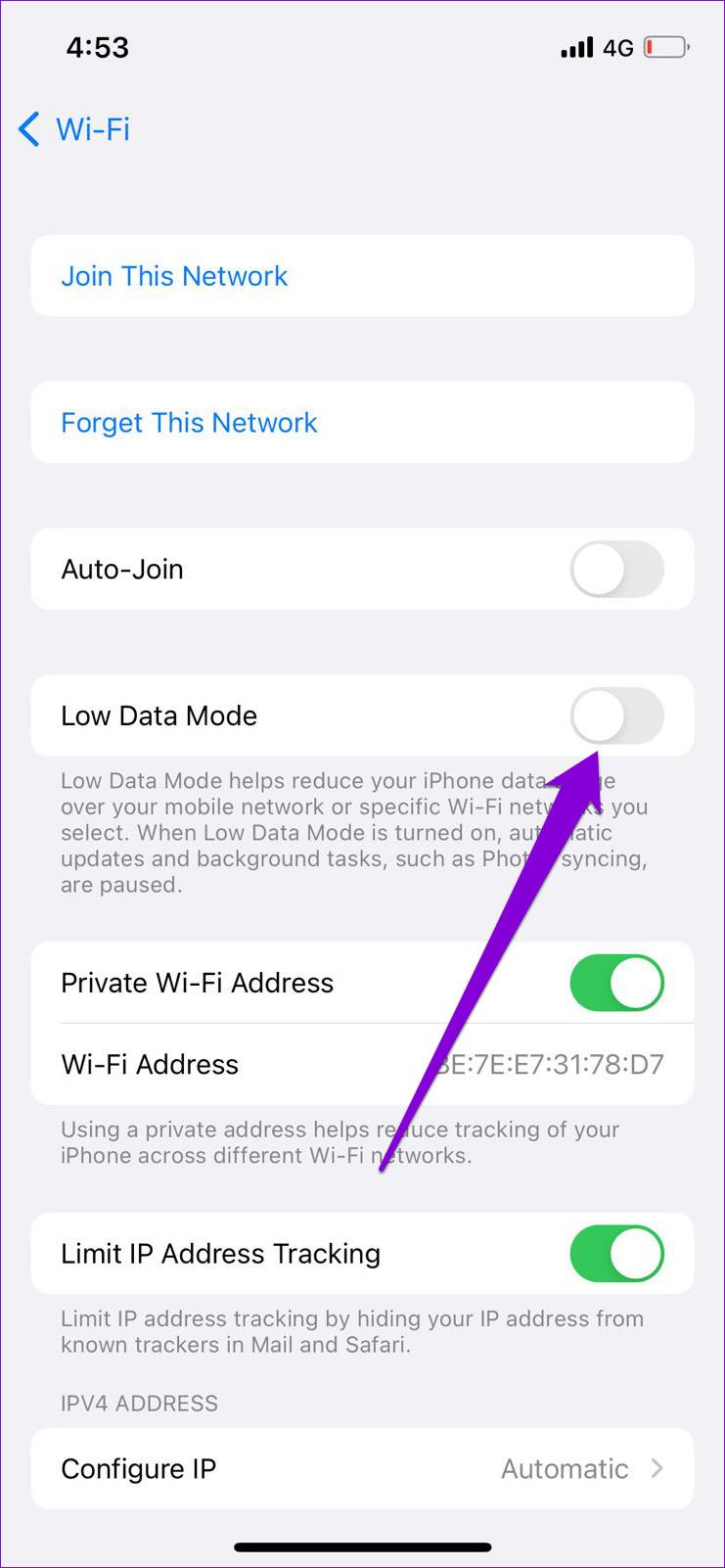
إذا كنت تستخدم بيانات الجوال، فاتبع الخطوات أدناه لتعطيل وضع البيانات المنخفضة.
الخطوة 1: افتح تطبيق الإعدادات وانتقل إلى بيانات الجوال.
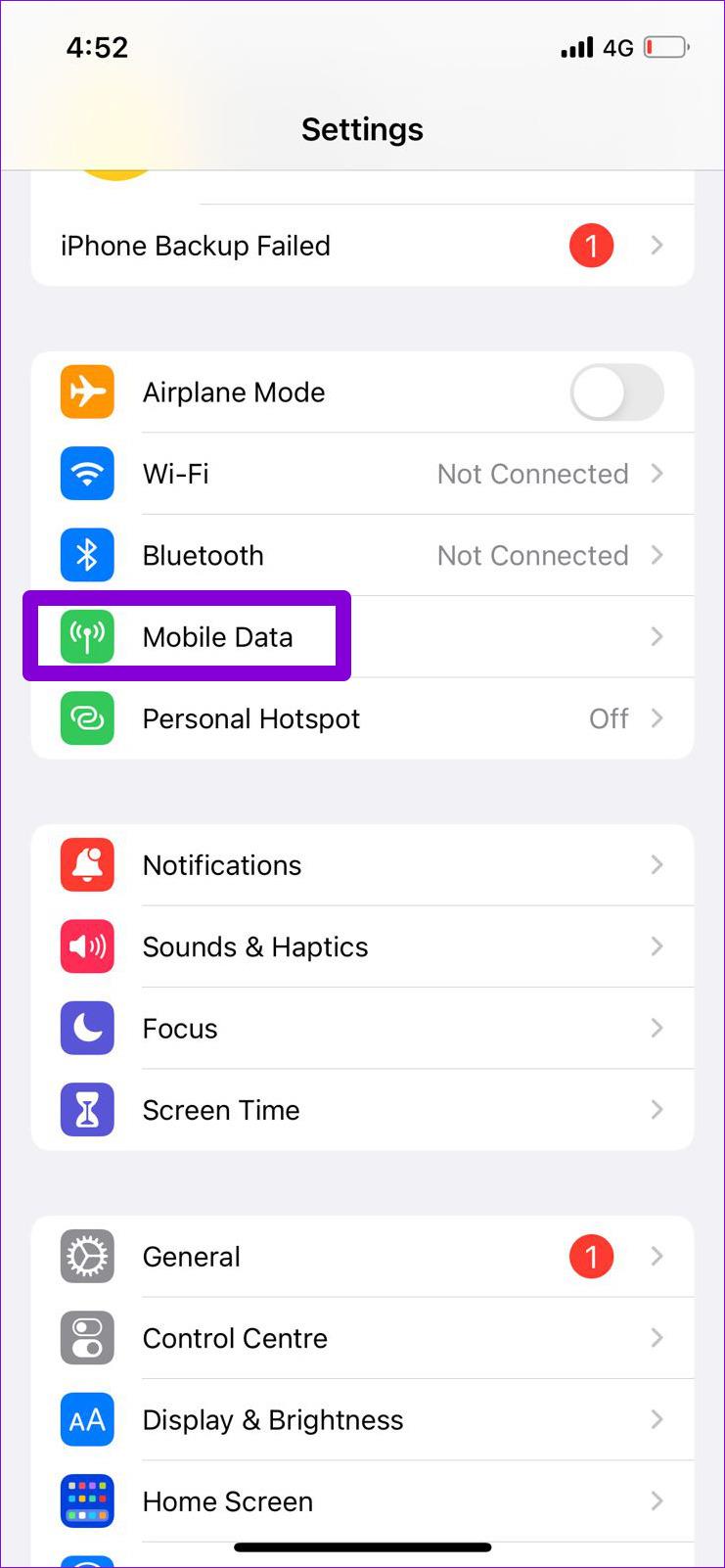
الخطوة 2: اضغط على خيارات بيانات الجوال ثم قم بإيقاف تشغيل المفتاح بجوار وضع البيانات المنخفضة.
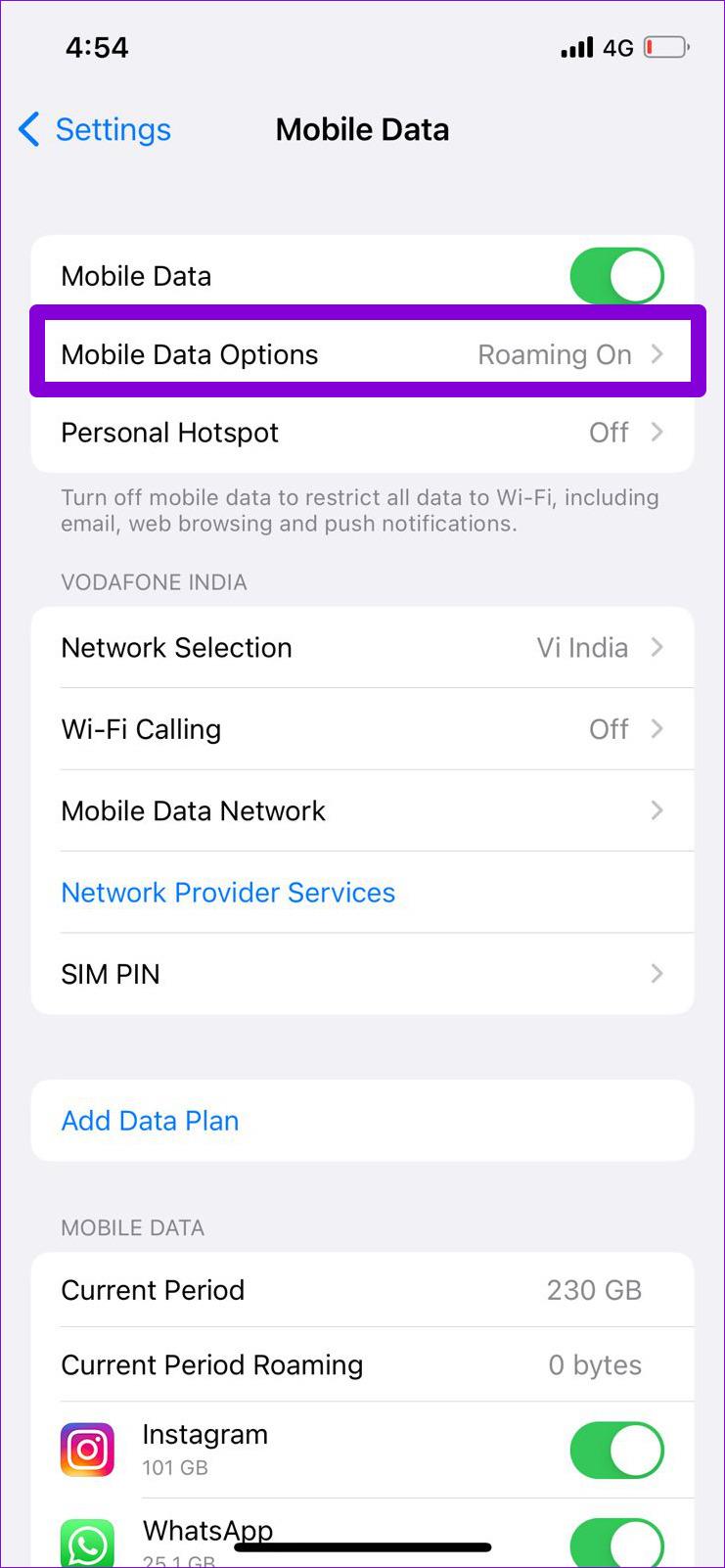
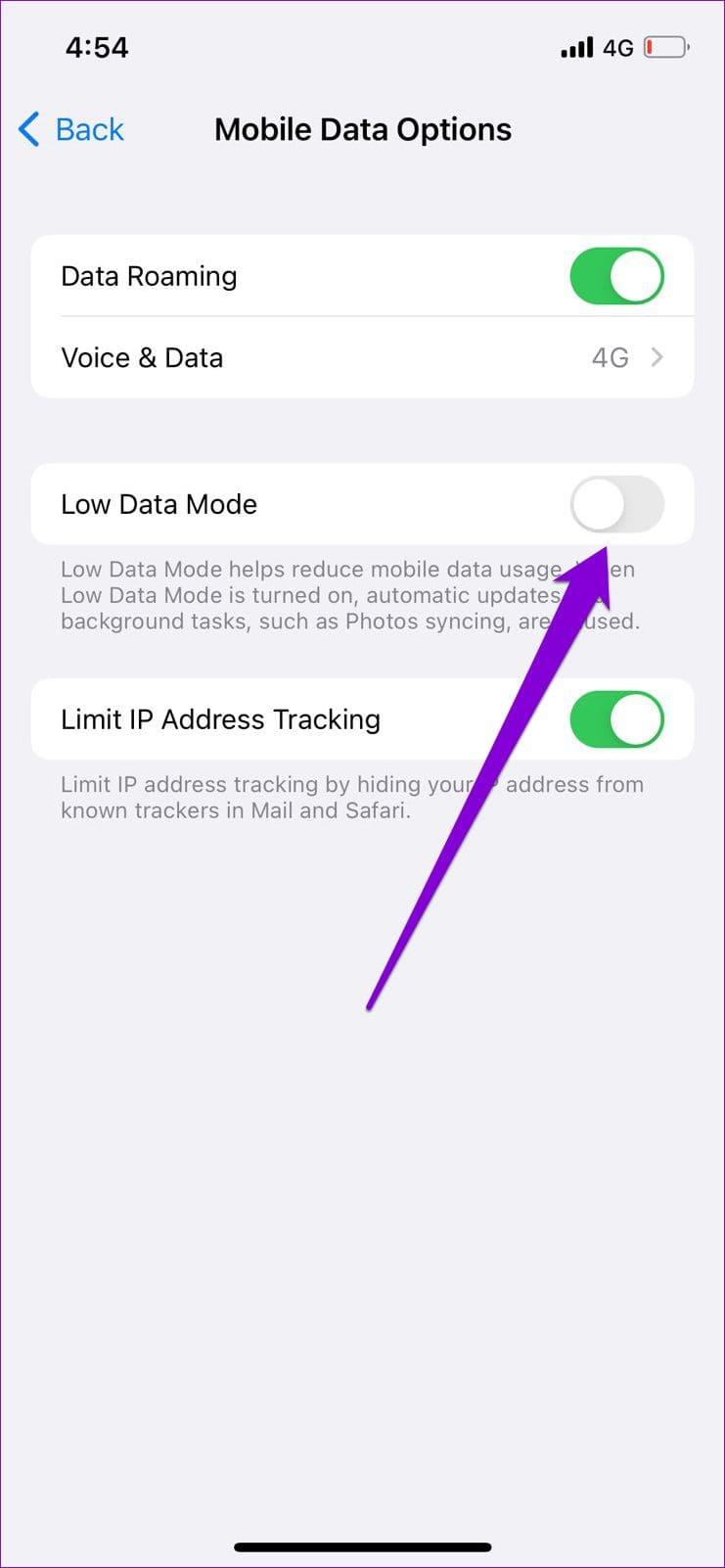
5. تمكين تحديث التطبيقات في الخلفية
عند تمكين تحديث التطبيقات في الخلفية على جهاز iPhone الخاص بك ، يمكن للتطبيقات جلب بيانات جديدة حتى في حالة عدم استخدامها. إذا كنت لا تتلقى إشعارات من التطبيقات أثناء قفل جهاز iPhone الخاص بك، فمن المرجح أن يتم تعطيل ميزة تحديث التطبيقات في الخلفية لهذه التطبيقات. وإليك كيفية تمكينه.
الخطوة 1: افتح تطبيق الإعدادات واضغط على عام.
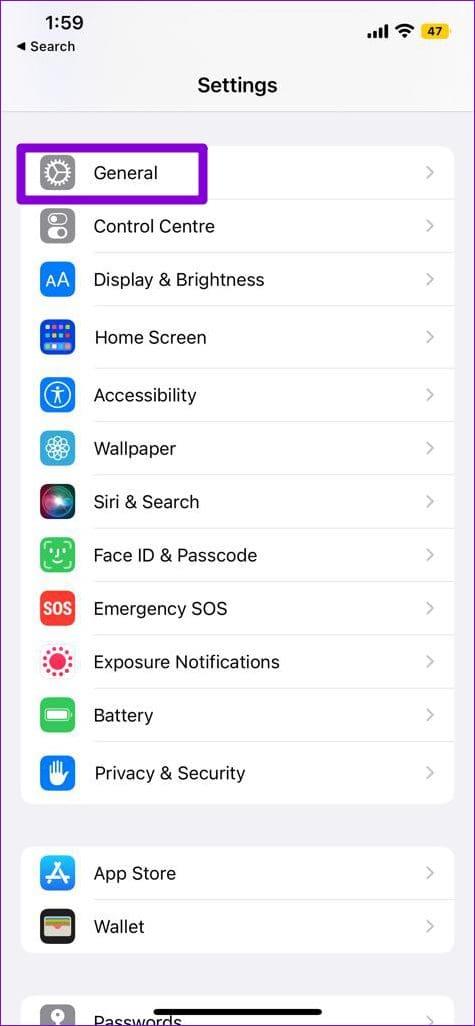
الخطوة 2: اضغط على تحديث التطبيقات في الخلفية.
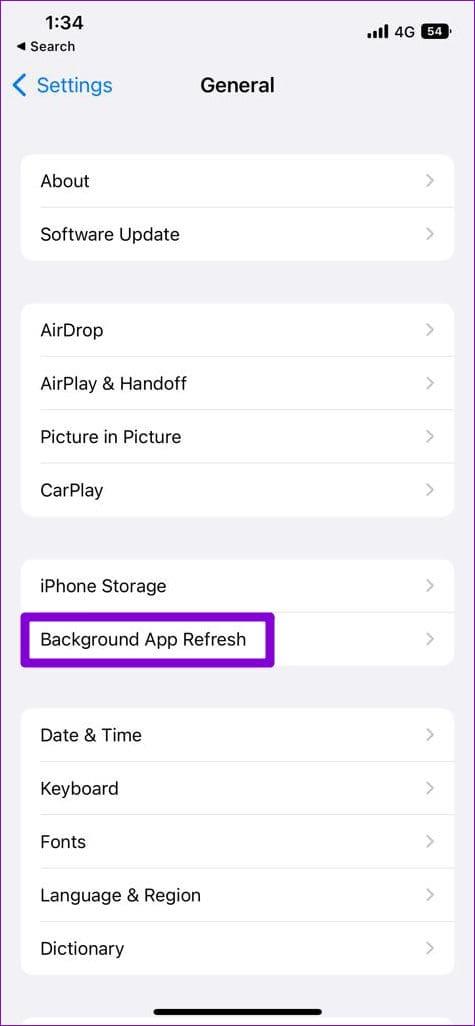
الخطوة 3: استخدم أزرار التبديل الموجودة بجوار تطبيقاتك لتمكين تحديث التطبيقات في الخلفية لها.
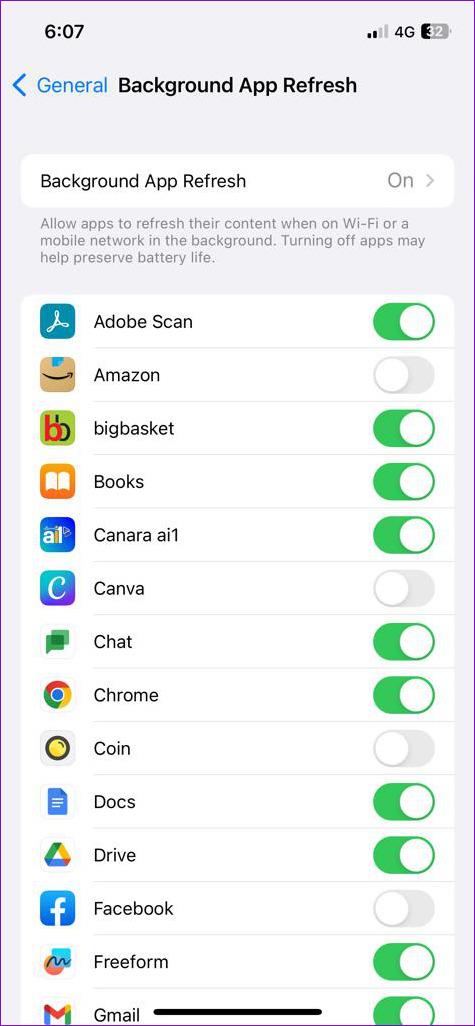
6. قم بتعطيل وضع التركيز المجدول
على نظام iOS، يمكنك ضبط وضع التركيز ليتم تنشيطه تلقائيًا في أوقات محددة. يمكن أن يمنع هذا جهاز iPhone الخاص بك من عرض الإشعارات لفترة محددة. لتجنب ذلك، ستحتاج إلى تعطيل وضع التركيز المجدول على جهاز iPhone الخاص بك.
الخطوة 1: افتح تطبيق الإعدادات وانتقل إلى التركيز.
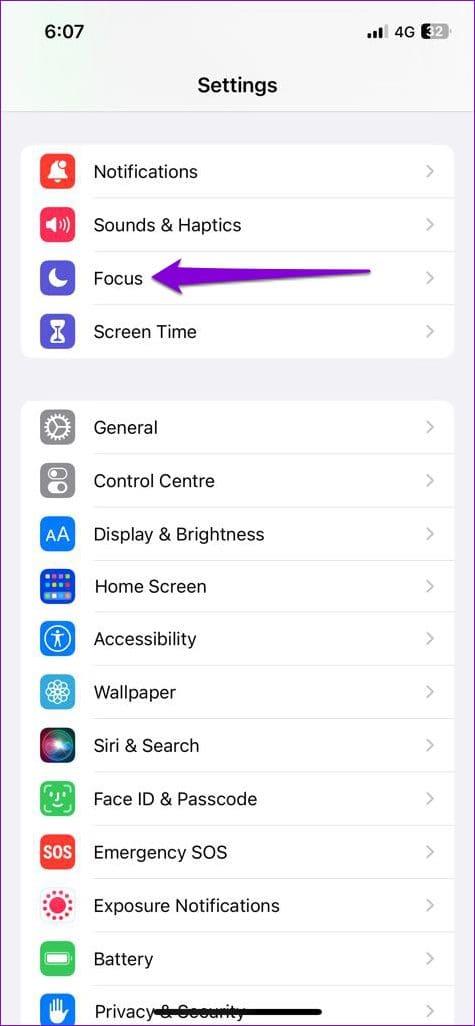
الخطوة 2: اضغط على عدم الإزعاج.
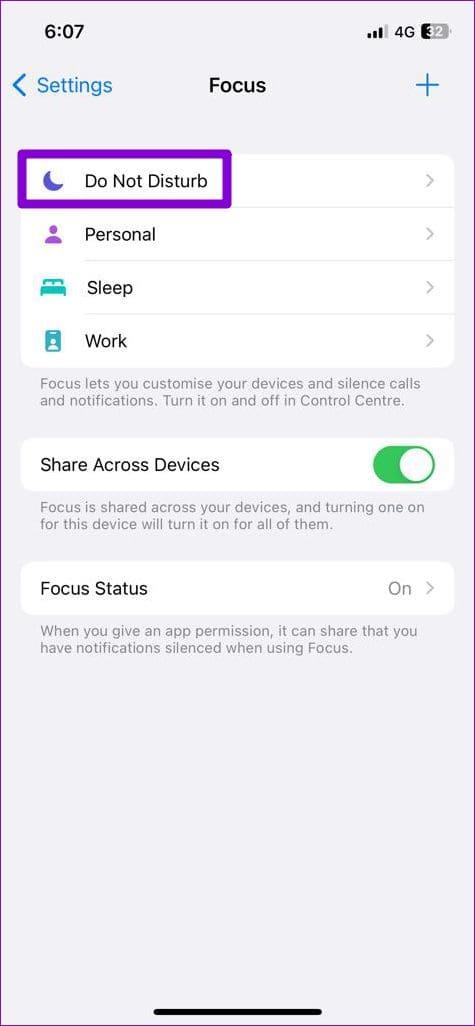
الخطوة 3: قم بالتمرير لأسفل لتحديد جدول التركيز الخاص بك ثم قم بإيقاف تشغيل التبديل في القائمة التالية. كرر هذه الخطوة لكل من جداول التركيز الخاصة بك وقم بتعطيلها.
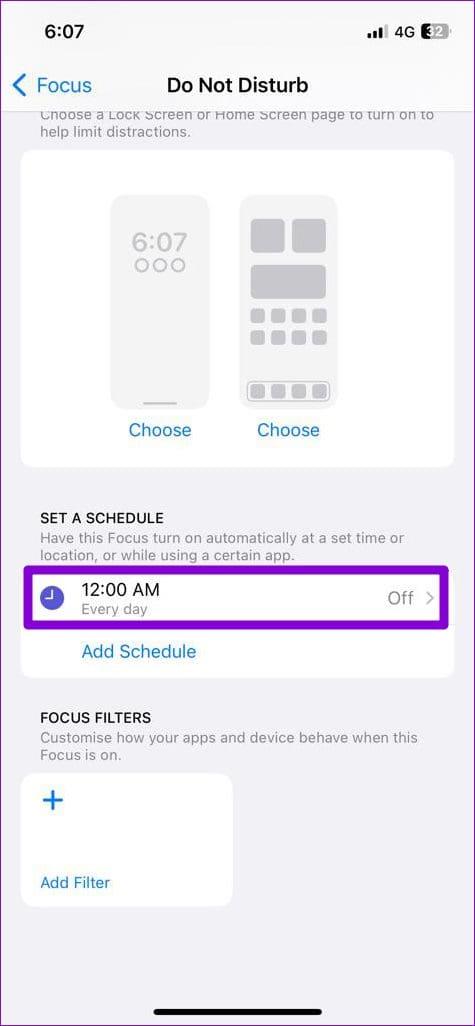
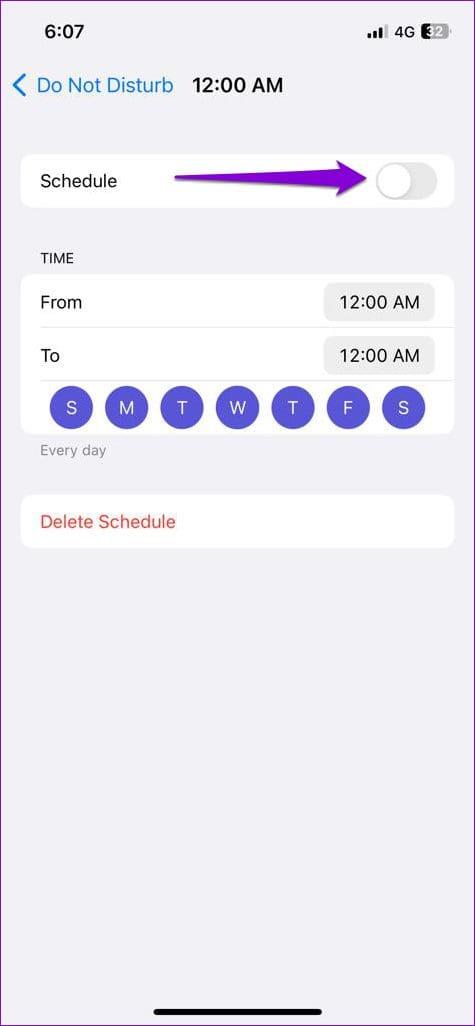
7. قم بتحديث تطبيقاتك
إذا كانت مشكلة إشعارات شاشة القفل مقتصرة على تطبيق واحد أو تطبيقين، فتحقق مما إذا كانت هذه التطبيقات لديها أي تحديثات معلقة. نظرًا لأن هذه التحديثات تتضمن عادةً عددًا كبيرًا من التحسينات وإصلاحات الأخطاء، فمن الأفضل تثبيتها.
افتح App Store على جهاز iPhone الخاص بك لتحديث التطبيقات ومعرفة ما إذا كان ذلك يساعد في حل مشكلة الإشعارات.
8. قم بتثبيت تحديثات iOS
إن تحديث جهاز iPhone الخاص بك إلى أحدث إصدار من iOS لا يقل أهمية عن تحديث تطبيقاتك. للتحقق من تحديثات iOS، افتح تطبيق الإعدادات وحدد عام. انقر فوق تحديث البرنامج لتنزيل التحديثات الأحدث وتثبيتها. بعد ذلك، يجب أن تعمل إشعارات شاشة القفل بشكل طبيعي.
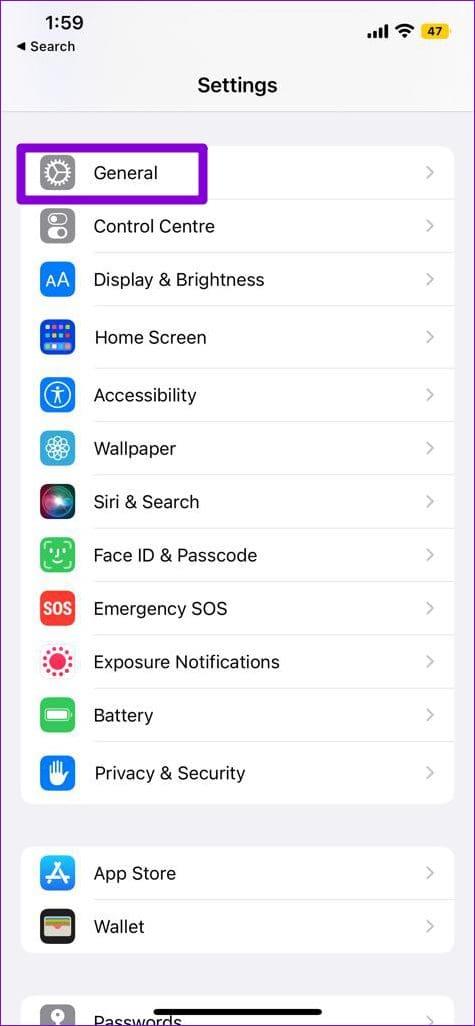
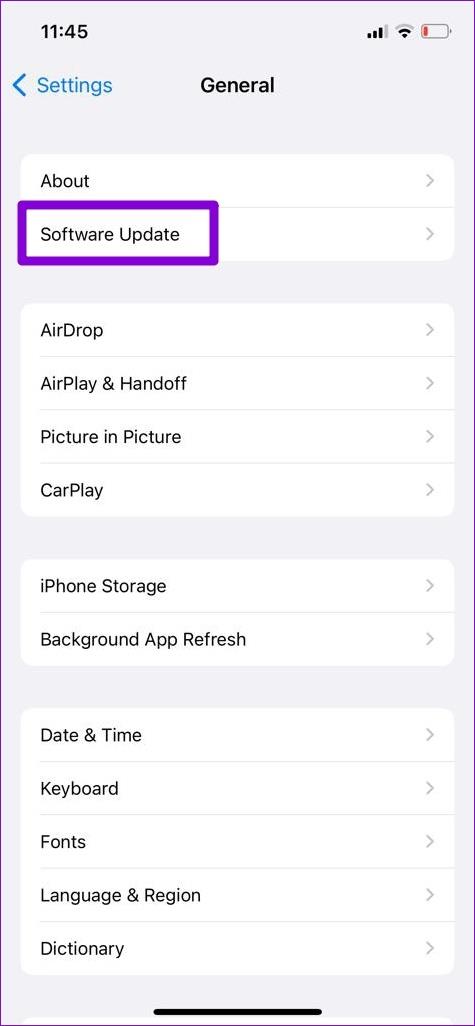
البقاء على علم
على مر السنين، أجرت شركة Apple العديد من التحسينات لتحسين تجربة إشعارات شاشة قفل iPhone. على الرغم من أن مثل هذه المشكلات المتعلقة بإشعارات شاشة القفل قد تخيب ظنك في بعض الأحيان، إلا أنه ليس هناك شيء لا يمكنك إصلاحه باستخدام الحلول المذكورة أعلاه. قم بمراجعتها وأخبرنا بما يناسبك في التعليقات أدناه.
تعلم كيفية الوصول إلى بطاقة SIM على آيباد من آبل من خلال هذا الدليل.
في هذا المنشور نتناول كيفية حل مشكلة حيث لا تعمل ميزات الملاحة والـ GPS بشكل صحيح على هاتف آبل آيفون.
إذا تم تعطيل حسابك في App Store و iTunes، اكتشف كيف يمكنك استعادة الوصول بسهولة مع خطوة بخطوة مفيدة.
لتتبع الأماكن التي زرتها مؤخرًا، إليك كيفية التحقق من سجل مواقعك على iPhone وiPad وMac.
هل تريد إعادة تسمية صورة أو مقطع فيديو على جهاز iPhone أو iPad؟ فيما يلي بعض الطرق المختلفة للقيام بذلك بسرعة وكفاءة.
هل لديك جهات اتصال معينة تستخدمها بشكل متكرر؟ إليك كيفية إضافة جهات الاتصال أو إزالتها من المفضلة على جهاز iPhone الخاص بك.
هل تنفد بطارية iPhone أثناء الشحن؟ فيما يلي بعض الحلول البسيطة والفعالة لإصلاح مشكلة استنزاف بطارية iPhone أثناء الشحن.
هل تواجه صعوبة في إدارة الملفات على جهاز Mac وiPhone؟ استخدم هذه الطرق السبعة الأسهل لتنظيم الملفات وإدارتها دفعة واحدة مثل المحترفين.
هل تتساءل أين ذهبت كل أو بعض جهات الاتصال الخاصة بك على جهاز iPhone الخاص بك؟ فيما يلي 5 طرق مضمونة لاستعادة جهات الاتصال المحذوفة على جهاز iPhone الخاص بك.
هل أنت غير قادر على عرض صور DNG التي قمت بالتقاطها على جهاز iPhone الخاص بك؟ إليك كيفية تحويل صور RAW إلى JPG على جهاز iPhone الخاص بك!







